如何安全地將自定義代碼片段添加到 WordPress
已發表: 2022-06-23儘管 WordPress 已經有如此多的自定義選項,但有時您可能希望向 WordPress 添加代碼片段以添加特定功能。
例如,您可能想要添加具有特定功能的自定義代碼,而您在任何可用插件上都找不到該代碼,或者您不想使用該插件,因為您正在採取預防措施來保護您的站點安全。 除了從一些教程中獲取代碼外,如果您對編碼語言沒有很好的了解,幸運的是,有一些在線平台用戶可以共享和復制自定義代碼片段,例如 GitHub 和 WordPress.org 開發人員。
有 3 種方法可以安全地將代碼片段添加到 WordPress
- 創建子主題
- 使用插件
- 通過創建自定義插件。
在開始之前,始終建議您使用託管服務提供商的備份功能或備份插件定期備份您的 WordPress 網站,以防萬一您遇到配置錯誤或更新不成功的問題。
方法一:創建子主題
WordPress 子主題是現有父主題的子主題,它提供了在不編輯父主題本身的情況下安全地更改父主題的機會。
當您開始尋求對 WordPress 網站主題進行更改時,您可能經常會閱讀有關子主題的信息。 如果您想創建一個,我們已經在上一篇文章中介紹瞭如何為您的 WordPress 網站創建子主題。
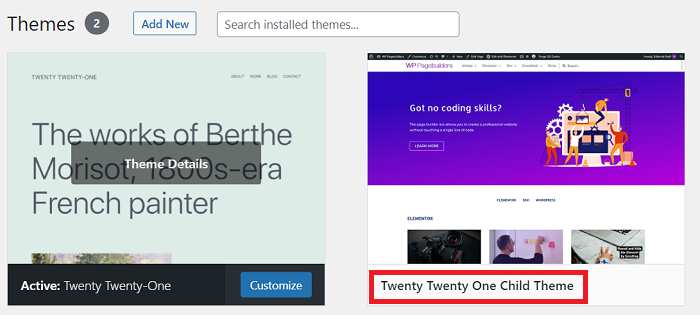
將自定義代碼片段添加到您的 WordPress 子主題類似於任何常規主題,即在外觀→主題文件編輯器頁面上打開“function.php”文件,然後將自定義代碼放在那裡。
但是,如果您只想進行一些小的修改,那麼創建子主題可能有點過頭了,您可能需要使用我們將在本文中向您展示的其他兩種方法。
方法2:使用插件
現在我們將向您展示如何使用名為 Code Snippets 的插件將代碼片段添加到您的網站。 在我們開始行動之前,我們將解釋為什麼我們首先選擇這個插件。
Code Snippets 是一個免費的(專業版即將推出)插件,也是在您的網站上運行代碼片段的最受歡迎的選項,在撰寫本文時,該插件在超過 600.000 上處於活動狀態。 您可以從 wordpress.org 獲取插件。
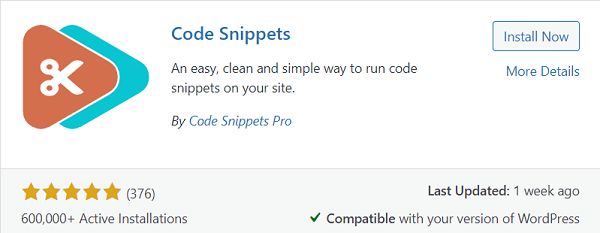
除了作為一個簡單易用的插件來運行和管理您網站上的代碼片段之外,Code Snippets 還消除了向您的主題的function.php文件添加自定義代碼的需要,這使得您的修改可能在主題更新後持續存在。 如果您不使用子主題function.php ,您的主主題文件可能會在一段時間後變得相當長和混亂,如果您更新主題,您將失去工作。
準備好後,讓我們安裝並激活代碼片段,然後它將在您的 WordPress 管理儀表板中添加“片段”菜單,讓我們嘗試單擊它。
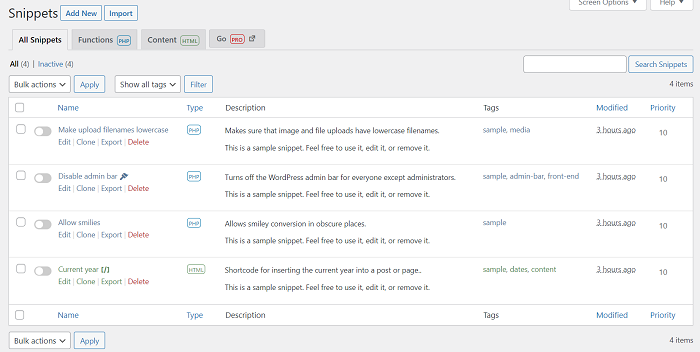
正如您在上圖中所看到的,如果您需要,已經有一些預製的代碼片段可供使用。
代碼片段插件中的所有片段都可以像電燈開關一樣單擊來激活和停用。
我們將使用自定義代碼來禁用本教程的古騰堡編輯器。 您可以從我們之前關於如何禁用 Gutenberg 編輯器的文章中復制代碼。
現在,要添加自定義代碼,請單擊Add New按鈕,您將被帶到 Add New Snippet 頁面。 在此頁面上,您將添加標題並將代碼粘貼到下方可用的編輯器中。
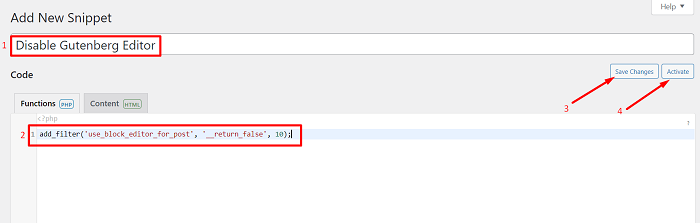
代碼到位後,單擊“保存更改”按鈕以保存代碼段,然後通過單擊“激活”按鈕繼續激活它。
現在,當您嘗試添加新帖子時,古騰堡編輯器將被禁用,您將恢復經典編輯器的運行。
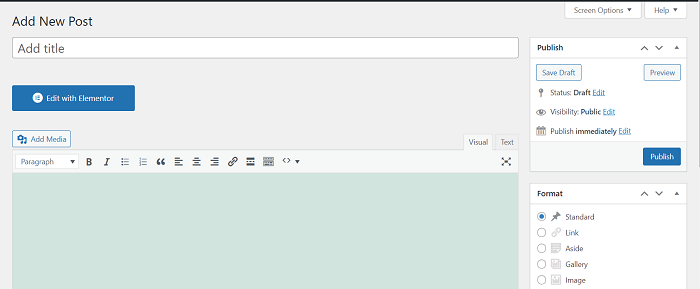
返回代碼片段主頁,您會在片段列表的底部找到您的新片段。

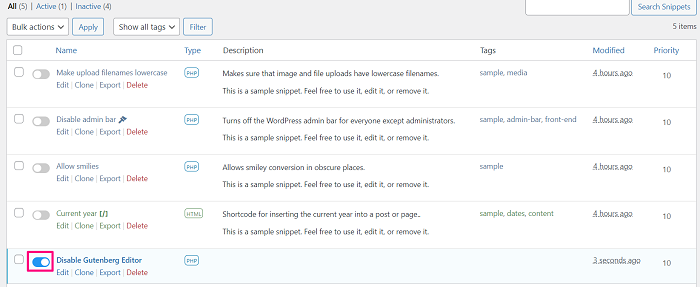
您只需單擊項目開關即可隨時停用片段。
方法 3:創建自定義插件
如果您以前從未這樣做過,創建自己的插件聽起來可能會讓人不知所措,但不用擔心,為我們的代碼片段創建插件實際上很容易。
您可以從 PC 上創建插件。 讓我們開始為插件創建一個文件夾,進入該文件夾,然後使用您選擇的名稱創建一個文本文件,並在其末尾添加一個 PHP 擴展名,類似於“ myplugin.php ”這樣的東西。
現在打開文件並將以下代碼段粘貼到文件中
<?php /* 插件名稱:我的插件 插件 URI:https://www.wppagebuilders.com 描述:用於添加自定義代碼的自定義插件 版本:1.0.0 作者:WPPagebuilders 作者 URI:https://www.wppagebuilders.com/ 許可證:GPL2 許可證 URI:https://www.gnu.org/licenses/gpl-2.0.html */
然後,繼續使用您擁有的任何文件存檔器從該文件夾創建一個 ZIP 文件。
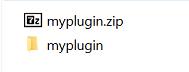
文件準備好後,轉到您的 WordPress 管理頁面,然後通過轉到插件→添加新 →上傳插件 →選擇文件並選擇您剛剛創建的 ZIP 文件來上傳文件,然後單擊立即安裝按鈕安裝插件。

現在,您會在插件列表中找到您剛剛上傳的文件,我們建議您在添加要添加到插件的代碼片段後稍後激活它。
要將片段添加到插件,請轉到插件→插件文件編輯器。 從那裡在“選擇要編輯的插件”下拉列表中選擇您的插件,然後單擊選擇以打開插件的文件編輯器。
這次我們也將使用之前的禁用 Guttenberg 編輯器自定義代碼。
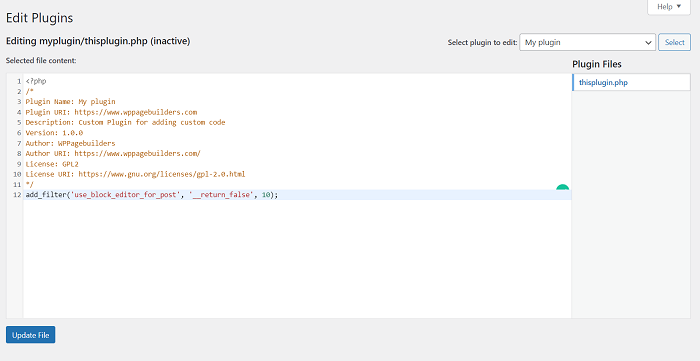
自定義代碼到位後,單擊更新文件按鈕以保存插件更改。 然後,繼續激活已安裝插件列表中的插件。
現在,與之前的方法類似,您的 Gutenberg 編輯器消失了,而您獲得了一個經典的編輯器。
把它們加起來
WordPress 已經有大量的自定義可供您使用。 此外,還有超過 50.000 個插件可以幫助您擴展站點功能。 但是,如果您找不到您需要的東西,代碼片段可以填補您特定需求中的空白。
使用我們剛剛介紹的三種方法,您可以安全地將代碼添加到您的 WordPress 主題中,而無需擔心破壞和丟失您的工作。
